Graphiques Excel avancés - Carte thermique
La carte thermique est normalement utilisée pour désigner la distinction colorée des zones dans un tableau bidimensionnel, chaque couleur étant associée à une caractéristique différente partagée par chaque zone.
Dans Excel, la carte thermique peut être appliquée à une plage de cellules en fonction des valeurs qu'elles contiennent en utilisant des couleurs de cellule et / ou des couleurs de police. Le formatage conditionnel Excel est pratique à cet effet.
Qu'est-ce qu'une carte thermique?
Une carte thermique est une représentation visuelle des données dans un tableau pour mettre en évidence les points de données importants. Par exemple, si vous disposez de données mensuelles sur la vente de produits au cours de la dernière année, vous pouvez prévoir les mois pendant lesquels un produit a enregistré des ventes élevées ou faibles.
Une carte de chaleur ressemble à l'illustration ci-dessous.
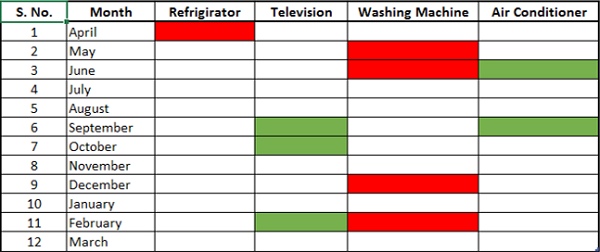
Avantages des cartes thermiques
La carte thermique peut être utilisée pour afficher visuellement les différentes plages de données avec des couleurs distinctes. Ceci est très utile lorsque vous avez de grands ensembles de données et que vous souhaitez visualiser rapidement certains traits dans les données.
Les cartes thermiques sont utilisées pour -
- Mettez en surbrillance les quelques premiers et les derniers d'une plage de valeurs.
- Représentez une tendance dans les valeurs en utilisant des nuances de couleur.
- Identifiez les cellules vides - par exemple dans une feuille de réponses ou un questionnaire.
- Mettez en valeur les gammes de qualité des produits.
- Mettez en évidence les chiffres de la chaîne d'approvisionnement.
- Mettez en évidence les valeurs négatives.
- Mettez en surbrillance les valeurs nulles.
- Mettez en surbrillance les valeurs aberrantes définies par des seuils.
Préparation des données
Organisez les données dans un tableau.
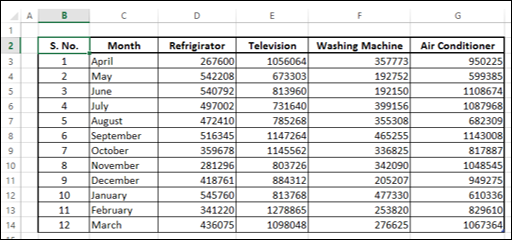
Comme vous pouvez le voir, les données concernent un exercice financier, d'avril à mars, par mois pour chaque produit. Vous pouvez créer une carte thermique pour identifier rapidement pendant quels mois les ventes ont été élevées ou faibles.
Créer une carte thermique
Voici les étapes pour créer une carte thermique -
Step 1 - Sélectionnez les données.
Step 2- Cliquez sur Mise en forme conditionnelle sur le ruban. Cliquez sur Gérer les règles et ajoutez des règles comme indiqué ci-dessous.

Les cinq valeurs supérieures sont colorées en vert (remplissage) et les cinq valeurs inférieures sont colorées en rouge (remplissage).
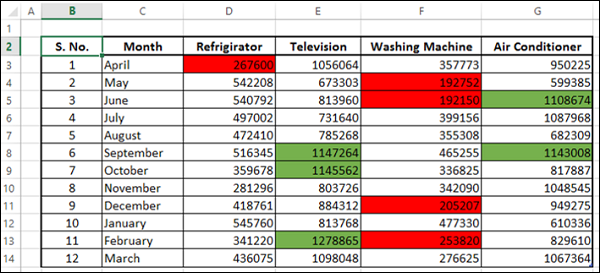
Créer une carte thermique sans afficher les valeurs
Parfois, les téléspectateurs peuvent être simplement intéressés par les informations et les chiffres peuvent ne pas être nécessaires. Dans un tel cas, vous pouvez faire un peu de formatage comme suit -
Step 1 - Sélectionnez les données et sélectionnez la couleur de la police en blanc.

Comme vous pouvez le voir, les chiffres ne sont pas visibles. Ensuite, vous devez mettre en surbrillance les cinq premières et cinq dernières valeurs sans afficher les chiffres.
Step 2 - Sélectionnez les données (qui ne sont pas visibles, bien sûr).
Step 3 - Appliquez la mise en forme conditionnelle de sorte que les cinq premières valeurs soient colorées en vert (à la fois le remplissage et la police) et les cinq dernières valeurs soient colorées en rouge (à la fois le remplissage et la police).
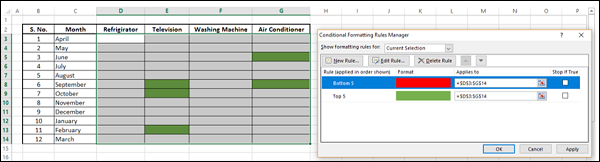
Step 4 - Cliquez sur le bouton Appliquer.
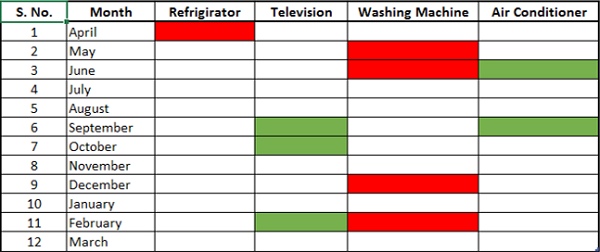
Cela donne une visualisation rapide des ventes élevées et faibles tout au long de l'année et à travers les produits. Comme vous avez choisi la même couleur pour le remplissage et la police, les valeurs ne sont pas visibles.